一台 AirPod 無法運作?這是該怎麼做
您的 AirPods 是否突然停止工作?在您认为这是硬件问题并联系 Apple 进行维修或更换 AirPod 之前,请按照以下简单的故障排除步骤进行操作,因为它们通常可以快速解决问题。
1. 检查您的 AirPods 电池
您的其中一款 AirPods 可能由于电池电量耗尽而停止工作。每个 AirPod 都有自己的电池电量,当电量耗尽时,该特定 AirPod 将停止工作。您必须检查每个 AirPod 的电池电量,看看是否存在问题。
将两个 AirPods 放回充电盒,让它们充电至少 30-60 秒或最多几分钟。然后,打开保护壳并将其靠近 iPhone,即可看到电池弹出。或者,在打开保护壳的情况下,使用“设置”应用查看 AirPods 的电池电量。
请记住,您的 AirPods 充电盒也有自己的电池。为此,请确保 AirPods 充电盒也已充满电。
2. 重新启动连接的设备
检查 AirPods 的电池电量并确保已充电后,就可以重新启动与 AirPods 配合使用的设备了。
您所连接的设备(例如计算机或智能手机)可能存在问题,导致您的其中一台 AirPods 断开连接。在这种情况下,您可能只需要重新启动即可修复无法工作的 AirPod。
重新启动您的 iPhone、Windows 电脑、Android 设备或 Mac,无论您使用什么设备来使用 AirPods。设备开机并启用蓝牙后,请检查您的 AirPods 是否再次连接并正常工作。
3. 调整设备上的音频平衡
大多数设备允许您单独设置每个 AirPod 的音量级别。如果您或其他人调整了此调整并将音频仅发送到其中一台 AirPods,这可能就是您听不到另一台 AirPods 发出任何声音的原因。这也可能是为什么当两个 AirPod 都工作时,其中一个 AirPod 听起来比另一个声音更大。
要调整 iPhone 上的 AirPods 音频平衡,请前往“设置”>“辅助功能”,然后向下滚动,直到看到“听力”部分。您会看到一个滑块,左侧有一个 L,右侧有一个 R。调整此滑块,使标记位于中间。这可确保您的两只 AirPods 以相同的音量播放声音。
要在 Android 上调整 AirPods 音频平衡,请打开“设置”应用程序并搜索“辅助功能”。打开该部分并找到音频平衡滑块。确保指示器位于滑块的中间,以便左右 AirPods 的音频电平相同。
在 Mac 上,您可以通过打开“系统设置”>“声音”并选择“输出”选项卡来调整 AirPods 音频平衡。然后,确保选择您的 AirPods 并将“平衡”滑块设置到中间。
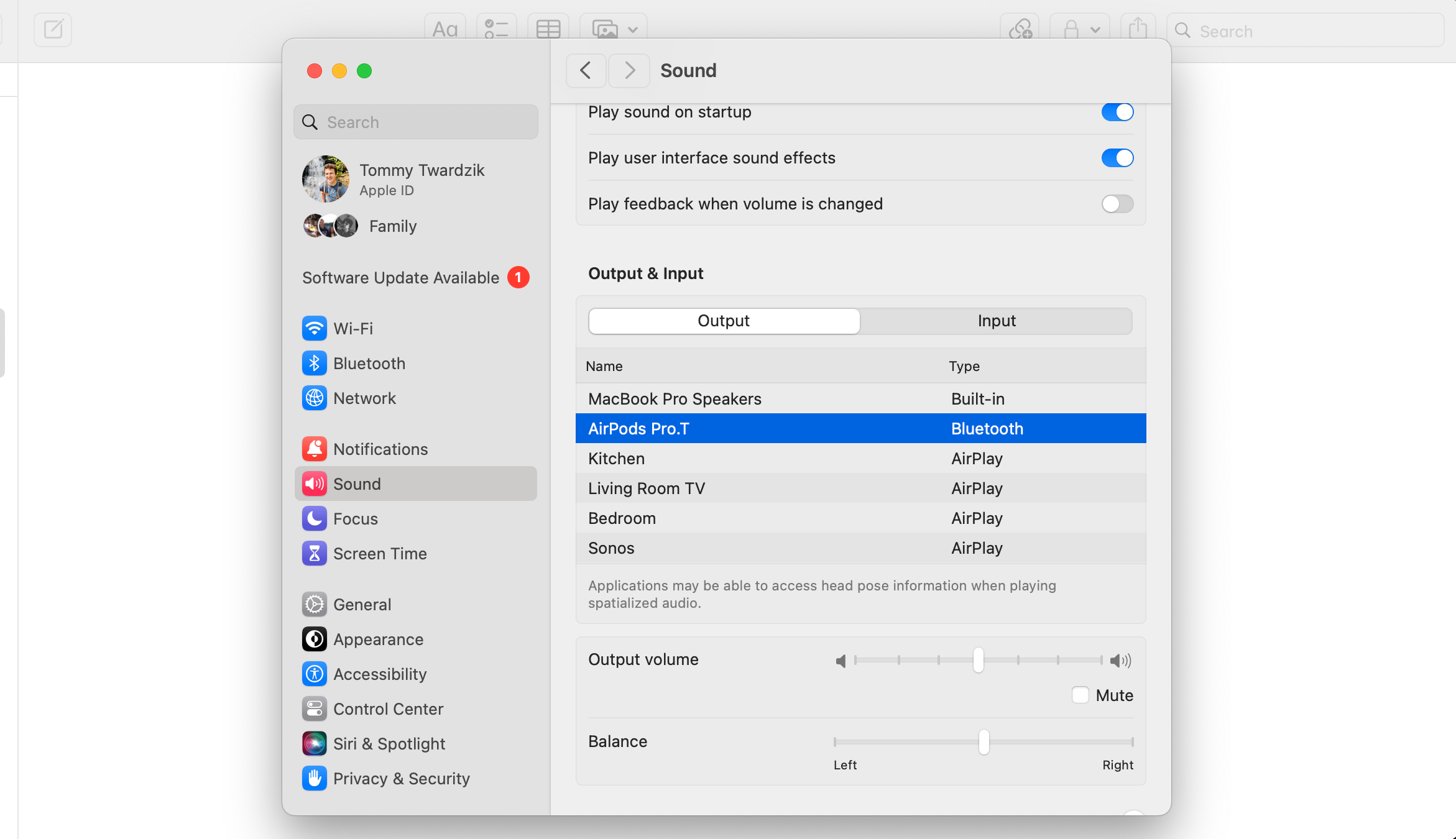
您可以通过打开“设置”>“系统”>“声音”来调整 Windows 11 上的 AirPods 音频平衡。然后,从输出设备列表中选择您的 AirPods,并调整左声道和右声道滑块,使它们相等。
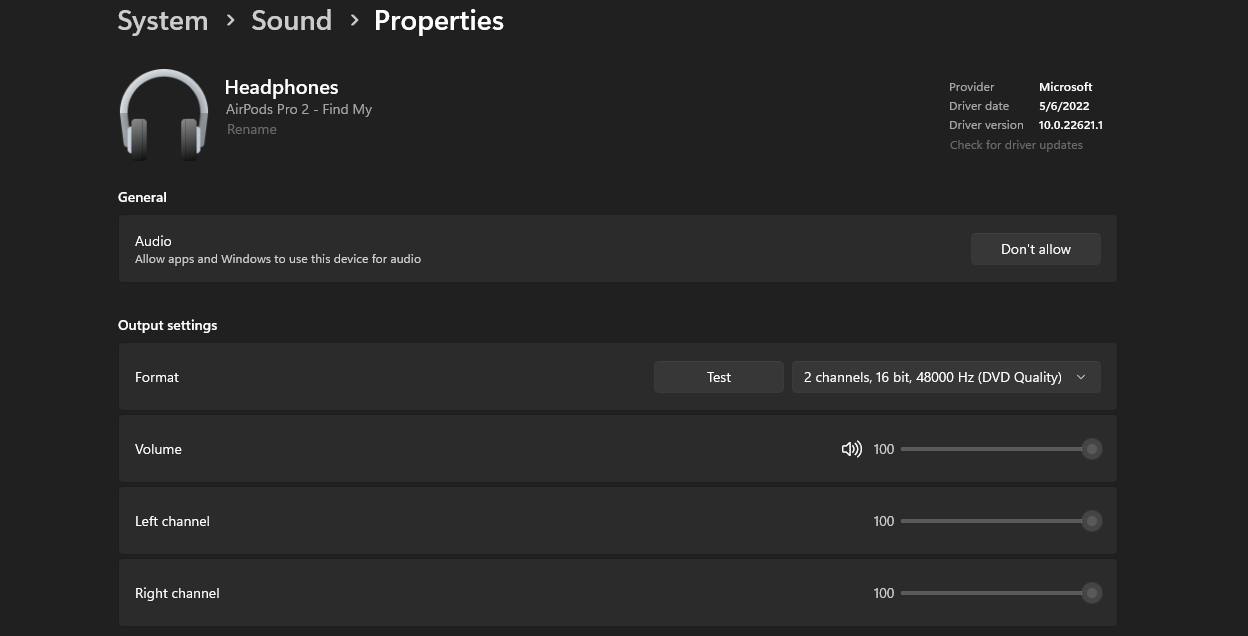
4. 在其他设备上试用您的 AirPods
问题并不总是您的 AirPods。有时,您的其中一只 AirPods 会因为智能手机或电脑出现问题而停止工作。
在这种情况下,请尝试将 AirPods 与其他设备一起使用,看看是否可以在两台 AirPods 上听到音频。
如果两台 AirPods 在任何其他设备上都工作正常,则您知道问题出在您的主设备上,您需要修复它。请阅读我们针对您的特定设备的 AirPods 故障排除指南,看看建议的修复方法之一是否可以解决您的问题。
5. 从您的设备中忘记 AirPods
解决蓝牙设备问题的最佳方法之一是将它们忘记在您的手机或其他设备上,然后重新配对。这允许您的设备建立新的蓝牙连接。
要忘记 iPhone 上的 AirPods,请打开“设置”应用程序并点击“蓝牙”。在列表中找到您的 AirPods,然后点击它们旁边的信息 (i) 图标。然后,点击忘记此设备。
要在 Android 上忘记 AirPods,请打开“设置”>“蓝牙”。在已配对的设备下,点击 AirPods 名称旁边的齿轮图标,然后根据您的设备选择取消配对或忘记。
要在 Mac 上忘记 AirPods,请单击菜单栏中的“控制中心”图标,然后单击“蓝牙”>“蓝牙设置”。系统设置应用程序将打开。单击 AirPods 旁边的信息 (i) 图标,然后选择“忘记此设备”。
要在 Windows 上忘记 AirPods,请单击“开始”>“设置”>“蓝牙和设备”。然后,单击“设备”并在列表中找到您的 AirPods。单击其名称旁边的三个点,然后选择删除设备。
取消配对后,您需要将 AirPods 与设备重新配对。然后,查看您的两只 AirPods 是否都能正常工作。
6. 将 AirPods 重置为出厂设置
如果您的 AirPods 在取消配对并重新配对后仍然无法工作,请尝试将其重置为出厂设置。取消配对后,将 AirPods 放入充电盒中,但不要盖上盖子。
按住 AirPods 充电盒背面的设置按钮 15 秒,直到正面的指示灯闪烁琥珀色和白色。然后,松开按钮,打开盖子,将 AirPods 保护壳靠近 iPhone。
您的 iPhone 将提示您进行设置。如果您使用其他设备,请按照标准蓝牙设置步骤操作。
7. 重置手机的网络设置
您手机的网络设置定义了它如何连接到各种其他设备。值得更改回默认设置,看看这是否可以修复无法工作的 AirPod。
重置设置后,您可以在设备上手动重新配置它们。重置网络设置后,您还需要手动重新连接到 Wi-Fi 网络。
要重置 iPhone 上的网络设置,请前往“设置”>“通用”>“传输或重置 iPhone”>“重置”,然后选择“重置网络设置”。
要重置 Android 设备上的网络设置,请打开“设置”>“系统”,然后点击“重置选项”。然后,点击重置 Wi-Fi、移动设备和蓝牙,并点击重置设置来确认您的选择。请注意,具体步骤可能会因您的 Android 设备而略有不同。
如果您只能听到其中一只 AirPods 的音频,请使用上述方法,看看能否让出现故障的 AirPods 再次正常工作。如果问题是由于设置错误或软件错误造成的,那么在大多数情况下您应该能够修复它。
如果执行上述步骤后,您的左侧或右侧 AirPod 仍然无法工作,则您的 AirPod 的硬件可能有问题。您最好的选择是联系 Apple 支持以获得更多帮助或订购替换的 AirPod。
-
 OnePlus Watch 3推遲至四月,因搞笑問題期待已久的OnePlus Watch 3智能手錶發布後,購買計劃可能需要稍作調整。一處令人哭笑不得的生產問題導致OnePlus不得不推遲大部分手錶的出貨。 OnePlus宣布,其最新智能手錶OnePlus Watch 3的發布將推遲到2025年4月。原定於今天發布,由於OnePlus在預購期間已...軟體教學 發佈於2025-04-19
OnePlus Watch 3推遲至四月,因搞笑問題期待已久的OnePlus Watch 3智能手錶發布後,購買計劃可能需要稍作調整。一處令人哭笑不得的生產問題導致OnePlus不得不推遲大部分手錶的出貨。 OnePlus宣布,其最新智能手錶OnePlus Watch 3的發布將推遲到2025年4月。原定於今天發布,由於OnePlus在預購期間已...軟體教學 發佈於2025-04-19 -
 充分利用iPhone背部輕點功能的技巧多年來,蘋果公司開發了大量工具,讓使用iPhone變得更加便捷。 “輕點背面”功能雖然名稱平淡無奇,卻常常被忽視。它可能不夠炫目,但這個輔助功能快捷鍵能讓你快速訪問許多難以打開的功能。你只需輕點手機背面兩下或三下即可。 沒錯——就是手機背面。如果你熟悉這個快捷鍵或iOS輔助功能設置,這對你來說不...軟體教學 發佈於2025-04-18
充分利用iPhone背部輕點功能的技巧多年來,蘋果公司開發了大量工具,讓使用iPhone變得更加便捷。 “輕點背面”功能雖然名稱平淡無奇,卻常常被忽視。它可能不夠炫目,但這個輔助功能快捷鍵能讓你快速訪問許多難以打開的功能。你只需輕點手機背面兩下或三下即可。 沒錯——就是手機背面。如果你熟悉這個快捷鍵或iOS輔助功能設置,這對你來說不...軟體教學 發佈於2025-04-18 -
 快速獲取Windows 11 24H2更新,跳過等待隊列在綜合指南中,Minitool將帶您瀏覽Windows 11 24H2等待線路使用組策略和註冊表。 Take action if you want to force install this major update immediately when the update isn’t yet ava...軟體教學 發佈於2025-04-18
快速獲取Windows 11 24H2更新,跳過等待隊列在綜合指南中,Minitool將帶您瀏覽Windows 11 24H2等待線路使用組策略和註冊表。 Take action if you want to force install this major update immediately when the update isn’t yet ava...軟體教學 發佈於2025-04-18 -
 手機熱點使用技巧:如何避免數據流量暴增將手機用作手機上的筆記本電腦的熱點很方便,但筆記本電腦是數據豬。與手機對軟件更新等任務進行優先級Wi-Fi的電話不同,筆記本電腦不斷消耗數據,尤其是當您遠離無限Wi-Fi時。 這可能會迅速消耗您的移動數據計劃,即使是那些被廣告為“無限”的計劃,通常在某些用法閾值之後的油門速度。 避免出乎意料的過度...軟體教學 發佈於2025-04-18
手機熱點使用技巧:如何避免數據流量暴增將手機用作手機上的筆記本電腦的熱點很方便,但筆記本電腦是數據豬。與手機對軟件更新等任務進行優先級Wi-Fi的電話不同,筆記本電腦不斷消耗數據,尤其是當您遠離無限Wi-Fi時。 這可能會迅速消耗您的移動數據計劃,即使是那些被廣告為“無限”的計劃,通常在某些用法閾值之後的油門速度。 避免出乎意料的過度...軟體教學 發佈於2025-04-18 -
 iPhone與Android對比,哪個更好?在iOS和Android之間進行選擇:詳細的比較 手機市場由兩個主要參與者主導:iOS和Android。 兩者在全球範圍內擁有數百萬用戶,每個用戶都受益於15年以上的開發。儘管兩者都是極好的,但存在關鍵差異,尤其是與安全性有關。 這種比較深入研究了每個平台的優勢和劣勢。 [2 iOS和And...軟體教學 發佈於2025-04-17
iPhone與Android對比,哪個更好?在iOS和Android之間進行選擇:詳細的比較 手機市場由兩個主要參與者主導:iOS和Android。 兩者在全球範圍內擁有數百萬用戶,每個用戶都受益於15年以上的開發。儘管兩者都是極好的,但存在關鍵差異,尤其是與安全性有關。 這種比較深入研究了每個平台的優勢和劣勢。 [2 iOS和And...軟體教學 發佈於2025-04-17 -
 Safari在Mac上變慢?加速蘋果瀏覽器的秘訣!Safari瀏覽器運行緩慢? Mac用戶必看加速指南! Safari是Mac上速度最快的瀏覽器之一,但它也並非完全免受速度下降和性能問題的困擾。如果網頁加載時間過長或網站導航響應遲緩,請繼續閱讀本文,了解如何提升Mac上Safari瀏覽器的速度。 Safari在Mac上運行緩慢的原因有哪些? ...軟體教學 發佈於2025-04-17
Safari在Mac上變慢?加速蘋果瀏覽器的秘訣!Safari瀏覽器運行緩慢? Mac用戶必看加速指南! Safari是Mac上速度最快的瀏覽器之一,但它也並非完全免受速度下降和性能問題的困擾。如果網頁加載時間過長或網站導航響應遲緩,請繼續閱讀本文,了解如何提升Mac上Safari瀏覽器的速度。 Safari在Mac上運行緩慢的原因有哪些? ...軟體教學 發佈於2025-04-17 -
 以為再也不需錢包,直到這件事發生您在一家挚爱的餐厅里都在一家不错的餐厅中;也许你们俩都喜欢牛排。过了一会儿,您举手向服务员询问账单。怎么了,对吧?除了您意识到自己把钱包留在家中。您可以通过考虑设置数字钱包来避免这些尴尬的时刻。您可以使用它来数字化任何物理会员卡,票或轻松通过。使用近场通信(NFC)使这是可能的,该通信允许设备在彼此...軟體教學 發佈於2025-04-17
以為再也不需錢包,直到這件事發生您在一家挚爱的餐厅里都在一家不错的餐厅中;也许你们俩都喜欢牛排。过了一会儿,您举手向服务员询问账单。怎么了,对吧?除了您意识到自己把钱包留在家中。您可以通过考虑设置数字钱包来避免这些尴尬的时刻。您可以使用它来数字化任何物理会员卡,票或轻松通过。使用近场通信(NFC)使这是可能的,该通信允许设备在彼此...軟體教學 發佈於2025-04-17 -
 McAfee與MacKeeper對比:哪個更好用?如何選擇殺毒軟件?為您的Mac選擇正確的網絡安全解決方案可能很棘手。 McAfee和Mackeeper的這種比較可幫助您在建立完善的安全套件和更實惠的功能越來越多的替代方案之間做出決定。 [2 當MacKeeper提供了一種預算友好的方法時,關鍵區別在於定價。 McAfee優先考慮高級惡意軟件刪除和跨平台兼容性,而...軟體教學 發佈於2025-04-17
McAfee與MacKeeper對比:哪個更好用?如何選擇殺毒軟件?為您的Mac選擇正確的網絡安全解決方案可能很棘手。 McAfee和Mackeeper的這種比較可幫助您在建立完善的安全套件和更實惠的功能越來越多的替代方案之間做出決定。 [2 當MacKeeper提供了一種預算友好的方法時,關鍵區別在於定價。 McAfee優先考慮高級惡意軟件刪除和跨平台兼容性,而...軟體教學 發佈於2025-04-17 -
 你應該使用的7款安全通訊應用選擇一個消息傳遞應用程序通常歸結為您的聯繫人使用的內容,忽略了關鍵因素:安全性。 我們每天共享令人難以置信的敏感信息,使應用程序安全至上。 本指南探索了保護您的隱私的安全消息傳遞選項。 並非所有消息傳遞應用都平等地對安全性進行優先級。 幸運的是,許多平台都提供安全的發短信,而不會損害您的個人...軟體教學 發佈於2025-04-17
你應該使用的7款安全通訊應用選擇一個消息傳遞應用程序通常歸結為您的聯繫人使用的內容,忽略了關鍵因素:安全性。 我們每天共享令人難以置信的敏感信息,使應用程序安全至上。 本指南探索了保護您的隱私的安全消息傳遞選項。 並非所有消息傳遞應用都平等地對安全性進行優先級。 幸運的是,許多平台都提供安全的發短信,而不會損害您的個人...軟體教學 發佈於2025-04-17 -
 如何標註任何網站的終極指南超越靜態:輕鬆註釋網頁 網絡不應該是靜態體驗。 使用正確的工具,您可以通過添加註釋,突出關鍵部分並與他人合作來積極地與網站互動。無論是個人提醒還是協作項目,註釋網頁都會顯著提高生產力。 但是,方法取決於您的瀏覽器。雖然大多數流行的瀏覽器通常通過第三方擴展來支持註釋,但Apple Safari(在...軟體教學 發佈於2025-04-17
如何標註任何網站的終極指南超越靜態:輕鬆註釋網頁 網絡不應該是靜態體驗。 使用正確的工具,您可以通過添加註釋,突出關鍵部分並與他人合作來積極地與網站互動。無論是個人提醒還是協作項目,註釋網頁都會顯著提高生產力。 但是,方法取決於您的瀏覽器。雖然大多數流行的瀏覽器通常通過第三方擴展來支持註釋,但Apple Safari(在...軟體教學 發佈於2025-04-17 -
 CPU升級後無法進入BIOS?實用解決方法想找出問題 - CPU升級後無法訪問BIOS?不要驚慌,這本Minitool的指南是為了告訴您為什麼會出現此錯誤以及在面對此問題時該怎麼辦。 Let’s check it out.Can’t Get into BIOS After Upgrading CPUI am unable to acces...軟體教學 發佈於2025-04-17
CPU升級後無法進入BIOS?實用解決方法想找出問題 - CPU升級後無法訪問BIOS?不要驚慌,這本Minitool的指南是為了告訴您為什麼會出現此錯誤以及在面對此問題時該怎麼辦。 Let’s check it out.Can’t Get into BIOS After Upgrading CPUI am unable to acces...軟體教學 發佈於2025-04-17 -
 如何阻止前任出現在你的照片回憶中每個人都喜歡一個很好的回頭路,因此Google Photos和Apple Photos都使用其算法來重新鋪面記憶。 ,但是有些圖像您可能還沒有準備好面對,或者寧願不想起。也許您已經經歷了痛苦的分手,或者親人去世了,即使您不想刪除這些圖像,您也不希望它們在屏幕上彈出而不會警告。 如果您聽起來很熟悉,請...軟體教學 發佈於2025-04-16
如何阻止前任出現在你的照片回憶中每個人都喜歡一個很好的回頭路,因此Google Photos和Apple Photos都使用其算法來重新鋪面記憶。 ,但是有些圖像您可能還沒有準備好面對,或者寧願不想起。也許您已經經歷了痛苦的分手,或者親人去世了,即使您不想刪除這些圖像,您也不希望它們在屏幕上彈出而不會警告。 如果您聽起來很熟悉,請...軟體教學 發佈於2025-04-16 -
 Excel三大巧妙格式化技巧速成電子表格不應變得乏味和乾燥 - 如果您希望人們閱讀它們,那就是。學習一些技巧,使您的數據變得容易,並創建Excel的工作簿,從而從您的同事那裡獲得參與。 格式化技巧1:使用填充句柄 步驟1:打開現有的Excel Workbook。在這裡,我們有一個未完成的表,顯示了一家小企業的利潤。 步...軟體教學 發佈於2025-04-16
Excel三大巧妙格式化技巧速成電子表格不應變得乏味和乾燥 - 如果您希望人們閱讀它們,那就是。學習一些技巧,使您的數據變得容易,並創建Excel的工作簿,從而從您的同事那裡獲得參與。 格式化技巧1:使用填充句柄 步驟1:打開現有的Excel Workbook。在這裡,我們有一個未完成的表,顯示了一家小企業的利潤。 步...軟體教學 發佈於2025-04-16 -
 Windows 11 DNS地址無法找到? 10個實用解決方案Read our disclosure page to find out how can you help MSPoweruser sustain the editorial team Read more ...軟體教學 發佈於2025-04-16
Windows 11 DNS地址無法找到? 10個實用解決方案Read our disclosure page to find out how can you help MSPoweruser sustain the editorial team Read more ...軟體教學 發佈於2025-04-16 -
 掌握數據保護主動權:選擇退出,掌控你的數據[2 您不僅僅是數據點。 選擇退出可以讓您重新獲得對個人信息的控制。 一詞“監視”通常會喚起秘密行動和政府監測的圖像。但是,它還涵蓋了公司的日常數據收集,從健身房訪問到您的在線購物習慣。 這個龐大的數據收集會感到壓倒性,使個人感到無能為力。 這些實體關心您的在線偏好的概念似乎荒謬。 然而,您看...軟體教學 發佈於2025-04-16
掌握數據保護主動權:選擇退出,掌控你的數據[2 您不僅僅是數據點。 選擇退出可以讓您重新獲得對個人信息的控制。 一詞“監視”通常會喚起秘密行動和政府監測的圖像。但是,它還涵蓋了公司的日常數據收集,從健身房訪問到您的在線購物習慣。 這個龐大的數據收集會感到壓倒性,使個人感到無能為力。 這些實體關心您的在線偏好的概念似乎荒謬。 然而,您看...軟體教學 發佈於2025-04-16
學習中文
- 1 走路用中文怎麼說? 走路中文發音,走路中文學習
- 2 坐飛機用中文怎麼說? 坐飞机中文發音,坐飞机中文學習
- 3 坐火車用中文怎麼說? 坐火车中文發音,坐火车中文學習
- 4 坐車用中文怎麼說? 坐车中文發音,坐车中文學習
- 5 開車用中文怎麼說? 开车中文發音,开车中文學習
- 6 游泳用中文怎麼說? 游泳中文發音,游泳中文學習
- 7 騎自行車用中文怎麼說? 骑自行车中文發音,骑自行车中文學習
- 8 你好用中文怎麼說? 你好中文發音,你好中文學習
- 9 謝謝用中文怎麼說? 谢谢中文發音,谢谢中文學習
- 10 How to say goodbye in Chinese? 再见Chinese pronunciation, 再见Chinese learning

























